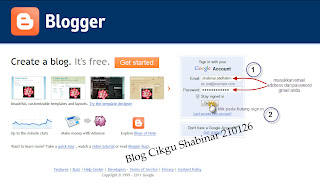Rasanya sudah terlalu lama tak update blog ini. Mungkin ada ramai kawan-kawan UUM PPG KOHORT 1 yang dah tak update langsung blog mereka. Ini pun saya update sebab nak try Blogger apps untuk android... :-)
Hari ini saya akan berkongsi bagaimana untuk masukkan link atau url kita ke dalam komen yang kita buat. Begini caranya:
Anda boleh masukkan kod seperti di bawah ini.
Selamat mencuba...
Anda boleh masukkan kod seperti di bawah ini.
<a href=http://urlanda.blogspot.com/>Link atau komen anda di sini</a>Contoh: Cuba klik perkataan di sebelah ini Blog Cikgu Shabinar 210126
Selamat mencuba...
PENDAHULUAN
Modul ini disediakan bagi memenuhi keperluan tugasan satu bagi kelas KPD3016 dan KPD3026 ICT Blog Teknologi Pengajaran kendalian Encik Hasnan bin Hassan. Modul ini akan menerangkan kepada pengguna bagaimana untuk mendaftar laman blog yang disediakan oleh Google iaitu Blogspot di alamat url http://www.blogger.com.
Adalah menjadi harapan saya agar dengan adanya modul ini, maka pengguna-pengguna baru yang ingin membina laman blog ini dapat memanafaatkannya dengan sebaik mungkin.

Modul ini disediakan bagi memenuhi keperluan tugasan satu bagi kelas KPD3016 dan KPD3026 ICT Blog Teknologi Pengajaran kendalian Encik Hasnan bin Hassan. Modul ini akan menerangkan kepada pengguna bagaimana untuk mendaftar laman blog yang disediakan oleh Google iaitu Blogspot di alamat url http://www.blogger.com.
Adalah menjadi harapan saya agar dengan adanya modul ini, maka pengguna-pengguna baru yang ingin membina laman blog ini dapat memanafaatkannya dengan sebaik mungkin.
PROSES UNTUK MEMBUKA LAMAN BLOG
- Perkara pertama sebelum seseorang ‘end user’ atau pengguna perlu ada sebelum membina laman blognya sendiri adalah, pengguna tersebut mestilah mempunyai akaun Gmail. Ini adalah kerana laman blog ini adalah hak milik Google.
- Buka browser anda dan taip http://www.blogger.com di bahagian address bar dan tekan kekunci ‘enter’ (rujuk kepada gambar di bawah).
- Apabila laman web blogger muncul. Masukkan login email dan password gmail anda dan klik pada butang submit.
- Seterusnya, isikan maklumat yang diminta seperti gambarajah di bawah ini.
- Klik pada butang ‘create your blog now’ untuk membina laman blog anda sendiri. Jika anda ingin mengubah profail anda seperti gambar, alamat dan sebagainya. Anda boleh mengubahnya di kawasan yang telah ditandakan seperti di dalam gambar di bawah.
- Masukkan tajuk blog anda. Kemudian masukkan nama url yang anda inginkan untuk laman blog anda dan klik pada ‘check availability’ untuk menyemak sama ada nama url tersebut telah digunakan atau tidak.
- Seterusnya masukkan ‘word verification’ sekiranya diminta oleh blogger.com. masukkan huruf-huruf seperti yang tertera pada gambar yang diberikan untuk ‘word verification’. Jika salah, anda perlu mengulanginya semula sehingga betul.
- Klik pada butang ‘continue’ untuk meneruskan proses pendaftaran blog anda (lihat pada gambar di bawah).
- Apabila pendaftaran blog telah berjaya. Anda perlu memilih reka bentuk untuk blog anda dan klik pada butang ‘continue’. Terdapat 8 jenis reka bentuk yang telah disediakan oleh blogger.com yang boleh dipilih (rujuk gambar di bawah).
- Reka bentuk ini dapat diubahsuai kemudian kerana terdapat banyak jenis yang ubahsuai yang telah disediakan untuk pengguna yang telah mahir dalam pembinaan laman blog mereka.
- Bagi pengguna yang telah mahir. Mereka akan mencipta reka bentuk yang diingini sendiri atau mereka akan memilih reka bentuk yang telah disediakan secara percuma yang terdapat di dalam internet. Caranya mudah sahaja. Anda hanya perlu menaip di dalam enjin pencarian “free blogger template”.

- Tahniah! Anda telah berjaya mencipta laman blog anda. Seterusnya klik pada butang ‘start blogging’ untuk membuat postingan blog anda yang pertama.
MEMBUAT POSTINGAN PERTAMA ANDA
- Selepas anda klik pada butang ‘start blogging’. Anda akan dibawa kepada laman untuk menaip (rujuk gambar di bawah)
- Anda boleh menaip di dalam kotak yang telah disediakan dengan mengisi tajuk dahulu dan seterusnya menaip di dalam kawasan kotak besar yang terdapat di bawah. Fungsi ‘editing’ yang disediakan adalah asas dan hamper sama dengan ‘Wordpad’ sahaja.
- Setelah selesai menaip. Klik pada ‘publish post’ untuk menerbitkannya di laman blog anda.
- Sekiranya berjaya, laman seperti gambar di bawah ini akan tertera “your blog post published successfully!”
- Klik pada ‘view post’ atau ‘view blog’ untuk melihat laman blog anda yang telah siap sepenuhnya.
Langgan:
Catatan (Atom)